¿Cómo organizar aplicaciones en su teléfono fuego amazon
Es posible que en el supuesto de que las aplicaciones de su teléfono Fuego organizan. Hasta cierto punto, eso es cierto: Como se instalan nuevas aplicaciones, que están colocados en la App cuadrícula. Su orden, sin embargo, no es fijo. Puede reorganizar las aplicaciones al contenido de su corazón. También puede organizar las aplicaciones en carpetas, llamado aplicación colecciones.
Conteúdo
Reorganización de aplicaciones en la App Cuadrícula
Puede parecer como si las aplicaciones en la App cuadrícula están sólidamente unidos a la pantalla. Ellos no están. Usted puede recoger y mover las aplicaciones en cualquier momento.
El secreto para mover una aplicación en la App Grid es a largo presione la aplicación. Después de un momento, el teléfono vibra. Mantener el dedo hacia abajo, a continuación, puede arrastrar el icono de la aplicación a otra ubicación en la App cuadrícula. Los iconos de todos se agitan alrededor para hacer espacio para el icono que usted se ha mudado.
También puede arrastrar un icono a otra pantalla App Grid: Largo de prensa para levantar el icono y, a continuación, arrastre el dedo hacia abajo a otra pantalla. Si no existe ninguna otra pantalla, arrastrando hacia abajo el icono crea esa pantalla:
La App cuadrícula no puede tener espacios en blanco. Al mover un icono, todos los demás iconos se reorganizan para llenar los espacios en blanco.
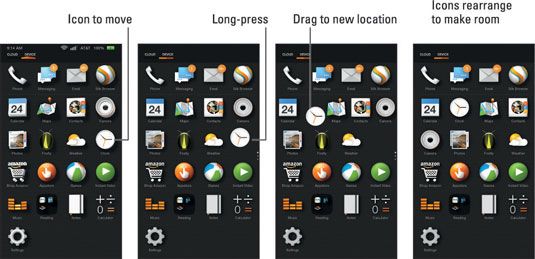
Aunque puede crear una nueva pantalla App cuadrícula arrastrando un icono para ella, no se puede crear una pantalla en blanco. Cuando se retira el último icono de una pantalla de la aplicación de cuadrícula, se elimina esa pantalla.
La colocación de una aplicación en la fila Inicio
La fila superior de aplicaciones en la App cuadrícula también aparecen en la parte inferior de la pantalla de inicio. Eso hace que este lugar un gran lugar para sus aplicaciones de uso más frecuente. La ubicación es conocida oficialmente como la Inicio fila.
El teléfono Fuego viene preconfigurado con cuatro aplicaciones en la fila Inicio: Teléfono, Mensajes, Correo electrónico y el navegador de la Seda. Usted es libre de sustituir estas aplicaciones con los demás que usted utiliza con mayor frecuencia. Para ello, basta con arrastrar otro icono de la aplicación a la fila de inicio:
Es una buena idea para mantener la aplicación de teléfono en la fila de inicio.
Importantes aplicaciones también pueden ser puestas al carrusel.
Medios Acobardamiento
Más allá de las aplicaciones, la App de cuadrícula puede ser el hogar de los medios de comunicación que visita en el teléfono Fuego. Usted puede colocar iconos de los medios de comunicación en la red, lo que le da un acceso rápido a la música, libros, fotografías y vídeos.
Para fijar los medios de comunicación a la App Cuadrícula, primero tiene que abrir y disfrutar de los medios de comunicación, como escuchar a un álbum utilizando la aplicación Música. Cuando el álbum aparece en la, a largo pulse el icono del carrusel. Elija el comando Anclar a Inicio de cuadrícula.
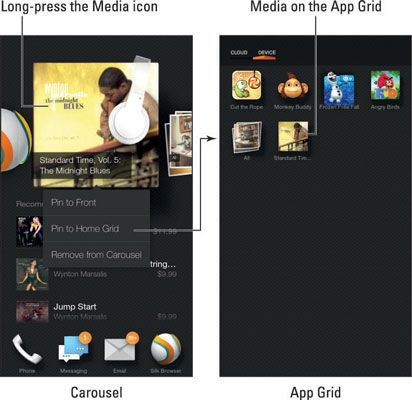
Ahora, ¿por qué lo llaman el Pin de comandos para Inicio de cuadrícula y no PIN para App Grid es una incógnita. Tal vez alguien no recibió un memo? Independientemente, encontrará los medios de comunicación ubicadas en la App cuadrícula (busque en la parte inferior).
Medios clavado en la App cuadrícula se pueden mover como cualquier otro icono.
Para eliminar los medios de comunicación de la, a largo pulse el icono de la aplicación de cuadrícula y elija el comando Desanclar from Home cuadrícula.
Eliminación de los medios de comunicación de la App cuadrícula no desinstalar o eliminar los medios de comunicación desde el teléfono.
La construcción de una colección de aplicaciones
En cualquier otro dispositivo, una colección de aplicaciones se denomina carpeta. Es un único icono que contiene varios iconos. Creación de una colección de aplicaciones le permite organizar las aplicaciones similares en un solo lugar, y también ayuda a mantener la App cuadrícula sea demasiado largo y de mal gusto.
Toque el icono de la colección de aplicaciones para ver su contenido. Para iniciar una aplicación realizada en una colección, abra la colección y luego toque el icono.
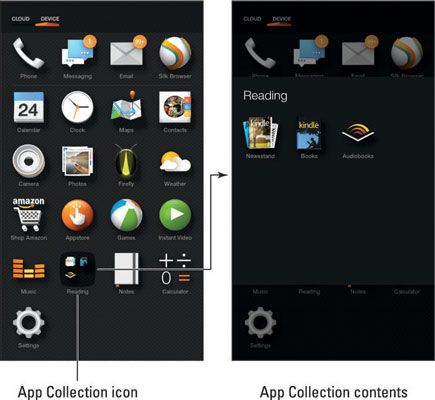
Para crear una colección de aplicaciones, en la App cuadrícula arrastrar un icono sobre otro. En caso de fallo, los dos iconos intercambian posiciones. Tras el éxito, se ve el símbolo del Nombre App Collection. Escriba un nombre corto y descriptivo para la colección. Pulse el botón Aceptar para crear la colección.
Añadir iconos a la colección arrastrándolos sobre el icono de la colección.
Para eliminar un icono de una colección, abra la colección y largo pulse el icono. Elija el comando Eliminar de colección. Cuando se quita el último icono de una colección, la colección en sí se descarta:
Mantenga el nombre de la colección de corto y descriptivo. El nombre aparece debajo del icono de la colección en la App cuadrícula, así que si es demasiado tiempo que no lo veo todo.
Lo mejor es crear una colección de aplicaciones de iconos similares - por ejemplo, una colección de juegos, aplicaciones de redes sociales y aplicaciones comerciales.





